WinPaletter: personalizza i colori dei temi di Windows a tuo piacimento
WinPaletter è un’applicazione open source per il sistema operativo Microsoft Windows 10 e 11, che offre agli utenti un maggiore controllo sulle personalizzazioni del colore del sistema.
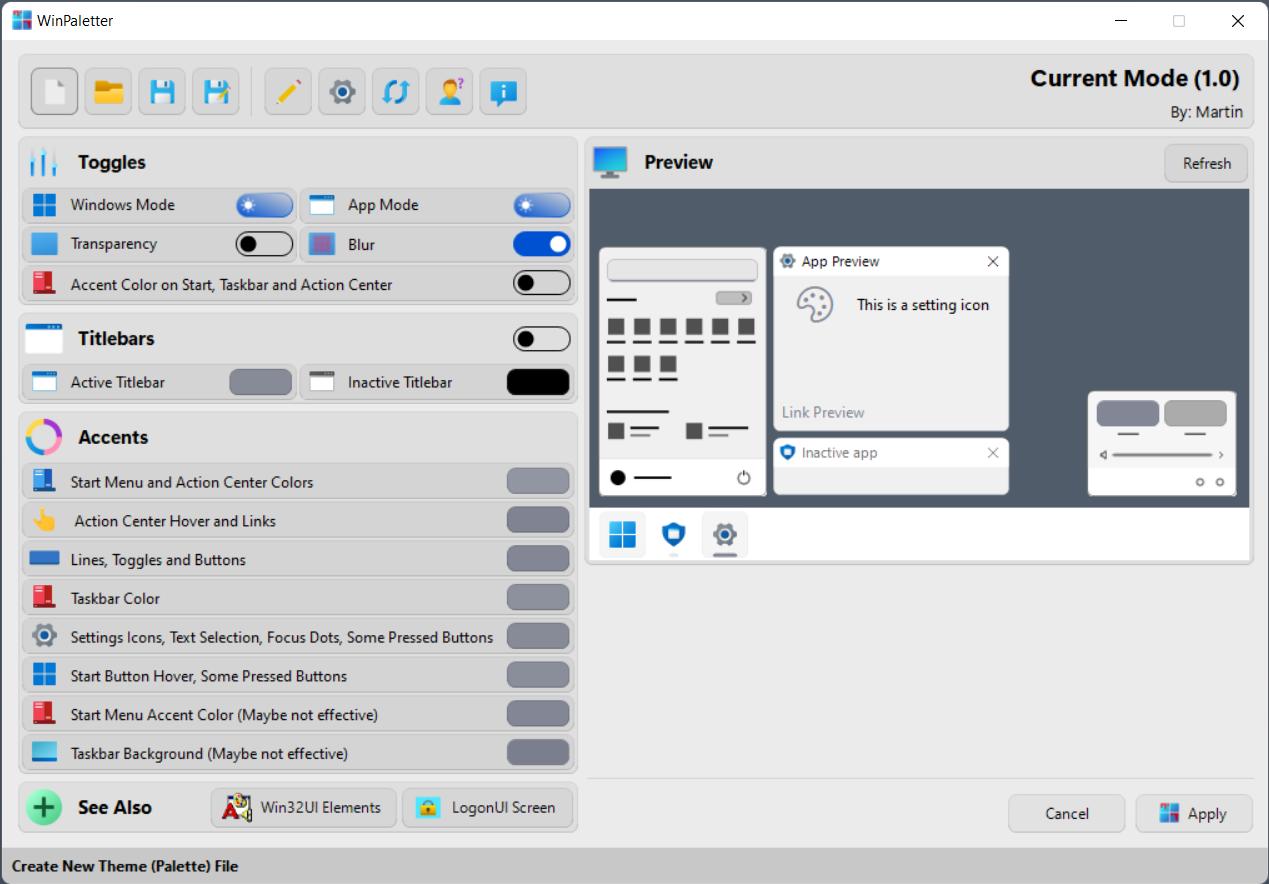
Gli utenti di Windows 10 e 11 ottengono alcune opzioni di personalizzazione in Impostazioni per impostazione predefinita. Le opzioni, visualizzate dopo aver fatto clic con il pulsante destro del mouse sul desktop e aver selezionato Personalizzazione, consentono agli utenti di scegliere un unico colore di accento per modificare il set di colori del sistema operativo.
Gli utenti che desiderano un maggiore controllo possono modificare i colori nel Registro di sistema. WinPaletter è un programma open source per Windows che rende il processo più intuitivo.
Nota : Windows SmartScreen potrebbe visualizzare un avviso quando si esegue il programma. Il programma è stato testato bene su Virustotal (2 hit da motori minori) ed è probabile che il programma visualizzi l’avviso perché è nuovo e non ampiamente utilizzato.
Personalizzazioni del colore del tema di Windows
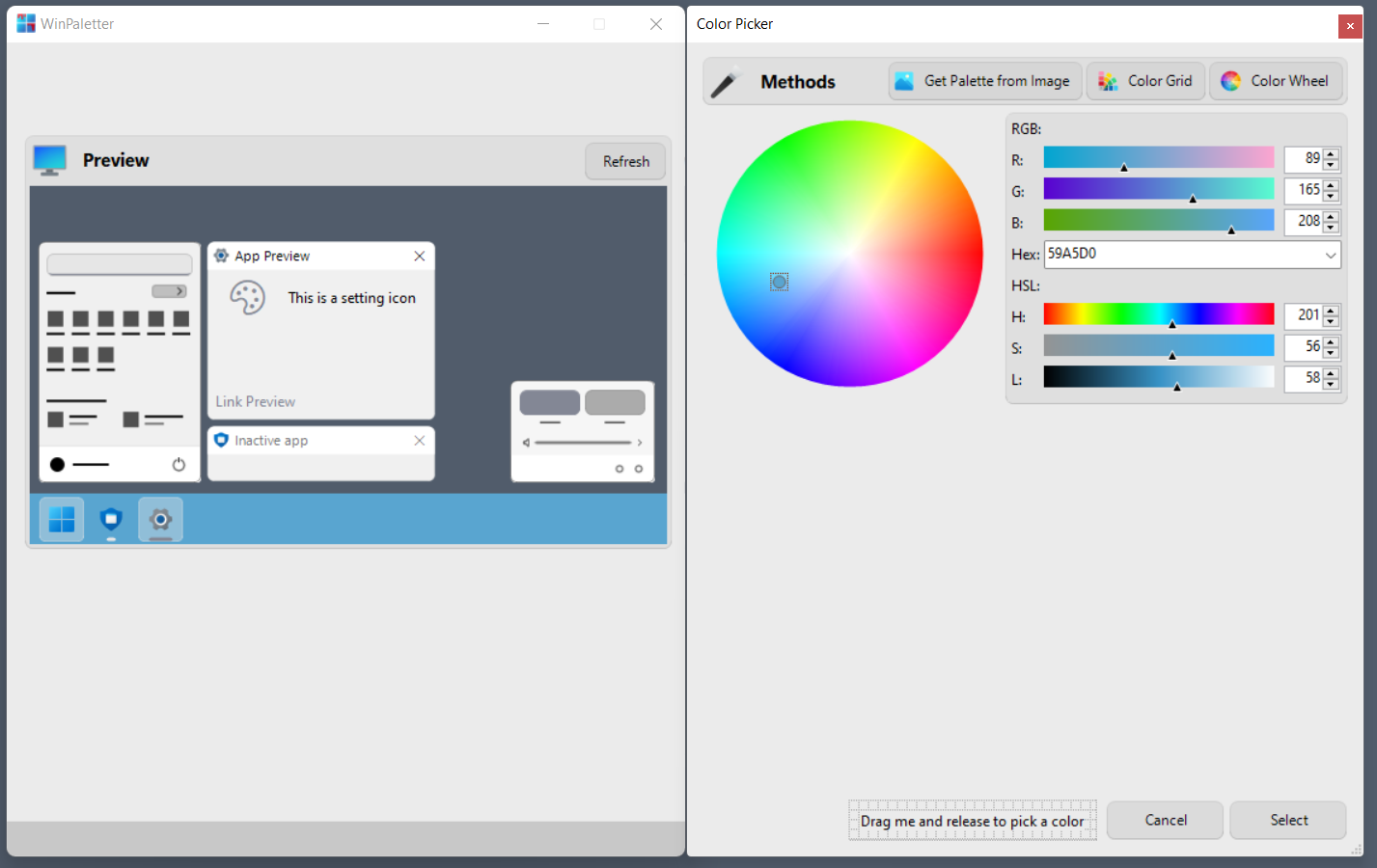
L’interfaccia utente di WinPaletter è ben progettata. Elenca le opzioni a sinistra e un’anteprima della selezione a destra. Alcune opzioni attivano le funzioni, come i colori accentati o l’effetto sfocatura, ma la maggior parte ti consente di selezionare un colore per elementi specifici dell’interfaccia utente.
Suggerimento : potresti voler salvare i colori del tema corrente in un nuovo file del tema, poiché non esiste un’opzione di ripristino. Tuttavia, la modifica dei colori nel menu di personalizzazione delle impostazioni di Windows cambia i colori personalizzati.
Un clic su uno qualsiasi dei colori apre una nuova pagina con le opzioni di selezione del colore. WinPaletter supporta diverse opzioni di selezione del colore:
- Ruota dei colori e cursori.
- Codici esadecimali colorati che puoi inserire manualmente.
- Usando una griglia di colori.
- Ottenere una tavolozza di colori da un’immagine selezionata.
I colori che selezioni vengono mostrati nella finestra di anteprima quando premi il pulsante di aggiornamento. C’è anche un pratico selettore di elementi collegato alla finestra Selettore colore, che puoi usare per selezionare un elemento sullo schermo di cui vuoi cambiare il colore.
Dopo aver selezionato un colore, puoi tornare indietro e premere il pulsante Applica per applicare le modifiche al sistema. Si noti che ciò richiede la modifica del Registro da parte del programma; è possibile che nel processo vengano visualizzati uno o due prompt UAC della finestra della console del Registro di sistema e del Registro di sistema.
WinPaletter ti dà il pieno controllo sugli accenti, ma anche sugli elementi tradizionali dell’interfaccia utente di Win32. Seleziona il pulsante Win32 UI Elements nella pagina principale per aprire queste impostazioni di personalizzazione del colore.
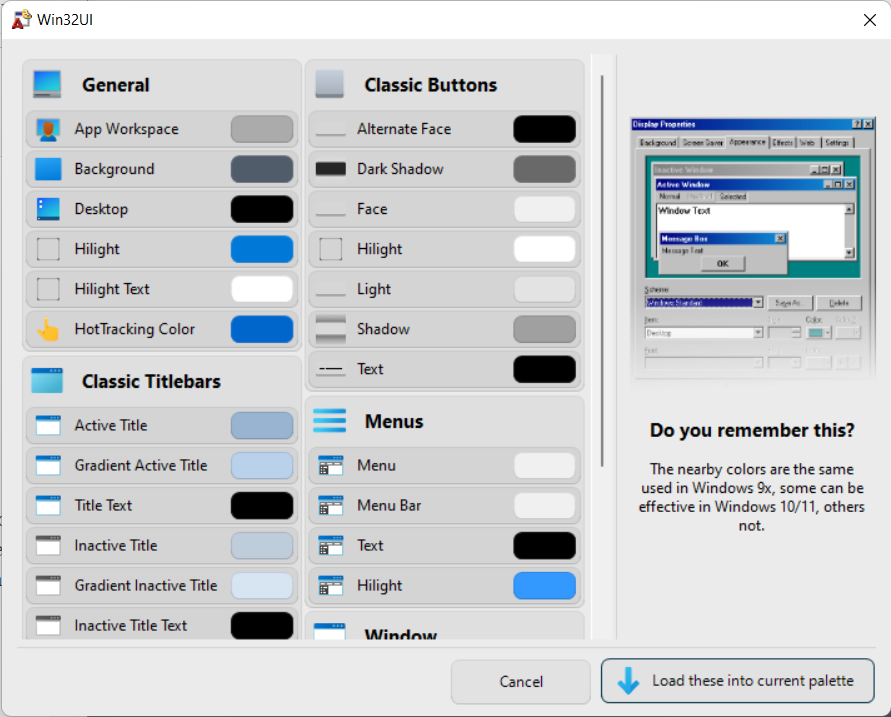
Lì puoi cambiare il colore di menu, pulsanti, barre del titolo, finestre e altro. Il processo stesso è identico: seleziona un elemento con un clic e scegli un colore diverso per applicarlo.
WinPaletter supporta il salvataggio e il caricamento di temi colore. Premi i pulsanti di salvataggio o caricamento nell’interfaccia per utilizzare la funzionalità; questo è utile per la custodia, la condivisione o lo spostamento su altri dispositivi Windows.
Parole di chiusura
WinPaletter è un potente software per gli utenti di Windows 10 e 11 che desiderano un maggiore controllo sui colori utilizzati dal sistema operativo. Il programma è ben progettato e facile da usare. Sono disponibili opzioni di importazione ed esportazione per salvare temi con colori diversi.
Ora tu: mantieni i colori predefiniti o li cambi?

